이 솔루션을 시도하기 전에 Galaxy Note 3에서 Wi-Fi가 연결되지 않는 문제를 해결하는 방법에 대한 원본 기사를 읽으십시오.
삼성 갤럭시 노트 3은 태블릿의 큰 화면을 스마트 폰의 휴대 성과 통합하여 스마트 폰 팬이이 전화를 사고 싶어하게합니다. 그러나 다른 스마트 폰과 마찬가지로 몇 가지 버그가 있습니다. 많은 사용자가 Samsung Galaxy Note 3의 WiFi 연결 문제로 어려움을 겪고 있습니다. 연결 속도가 너무 느리고 때때로 연결이 끊어집니다. Samsung Galaxy Note 3의 WiFi 연결 문제 뒤에는 여러 가지 이유가있을 수 있으며이 문제에 대한 여러 가지 수정 사항이있을 수도 있습니다.
Galaxy Note 3에서 전자 메일 동기화 문제 해결
Samsung Galaxy Note 3의 WiFi 연결 문제에 대한 잠재적 솔루션
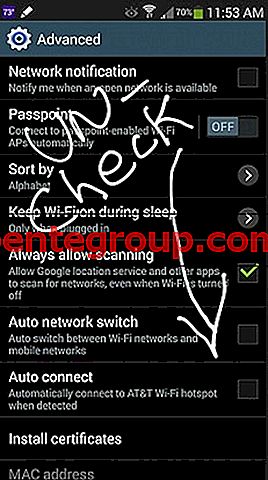
Samsung Galaxy Note 3의 Wi-Fi 연결 문제
솔루션 번호 1 :
WiFi 안정성 문제가있는 일부 사용자는 모바일 데이터가 꺼져 있는지 확인하여 해결책을 찾았습니다. 알림창을 풀고 모바일 데이터를 끕니다.
솔루션 번호 2 :
휴대 전화에서 설정> 메뉴> 고급> 자동 네트워크 스위치가 선택 해제되어 있는지 확인하십시오. 그렇지 않은 경우 선택을 취소하십시오. 어떤 사람들은 이렇게함으로써 해결책을 찾았습니다.
해결책 No.3 :
라우터와 Galaxy Note 3을 몇 분 동안 껐다가 다시 켜십시오.
해결책 No.4 :
Galaxy note 3에서 설정을 열고 WiFi로 이동 한 다음 연결을 길게 누릅니다. 장치에 연결을 잊어 버리고 연결을 처음부터 다시 설정하도록 지시하십시오.
솔루션 번호 5 :
혼잡 한 채널이 Samsung Galaxy Note 3에서 WiFi 연결 문제의 원인 일 수 있습니다. 이것이 문제의 원인인지 확인하려면 무료 앱 WiFi Analyzer를 설치하고 혼잡 한 채널에 문제가 있는지 확인하십시오. 그렇다면 라우터 채널을 변경하십시오.
해결책 No.6 :
라우터의 펌웨어가 최신인지 확인하고 MAC 필터링과 같은 설정을 확인하십시오.
해결책 No.7 :
WiFi 안정성 문제가있는 경우 WiFi Direct Share 및 WiFi를 비활성화하면 Direct 앱으로 문제를 해결할 수 있습니다. 사용하지 않으려면 설정으로 이동 한 다음 모두 탭에서 응용 프로그램 관리자로 이동하여 앱을 탭한 다음 사용 안함을 탭하십시오.
해결책 No.8 :
대부분의 사용자는 휴대 전화에서 날짜와 시간을 변경하여 해결책을 찾았습니다. 설정> 날짜 및 시간으로 이동하여 시간대를 변경하십시오.
해결책 No.9 :
모뎀에 연결된 모든 장치를 비활성화 한 다음 Galaxy Note 3을 먼저 활성화하십시오. 대부분의 경우 IP 충돌과 같은 동일한 네트워크에 연결된 장치에 연결 인증 문제가 있습니다.
솔루션 번호 10 :
또한 보안 설정의 암호화 알고리즘을 "TKIP 또는 AES"로 변경하면 WiFi 연결 문제를 해결할 수 있습니다. URL에 다음을 입력하여 로그인하십시오.
- 링크시스 – //192.168.1.1
- 3Com – //192.168.1.1
- D- 링크 – //192.168.0.1
- 벨킨 – //192.168.2.1
- 넷기어 – //192.168.0.1.
해결책 No.11 :
문제가 즉시 해결 될 수 있으므로 사용 가능한 경우 최신 소프트웨어 업데이트로 Samsung Galaxy Note 3을 업데이트하십시오.
솔루션 번호 12 :
최근에 설치 한 타사 앱으로 인해이 Wi-Fi 문제가 발생할 수 있습니다. 결과적으로 연결 속도가 느리거나 약하거나 연결이 자주 끊기거나 기타 Wi-Fi 관련 문제가 발생할 수 있습니다. 타사 앱이 범인인지 확인하려면 장치를 안전 모드로 부팅하십시오.
- 먼저 장치를 끄십시오.
- 그런 다음 화면에 'Galaxy Note 3'이 나타날 때까지 전원 버튼을 몇 초 동안 누르십시오. 로고가 보이면 전원 키에서 손을 떼고 볼륨 작게 버튼을 누르십시오. 장치가 다시 시작될 때까지 계속 누르고 있습니다.
- 이제 안전 모드가 화면의 왼쪽 하단에 나타납니다.
Wi-Fi 문제가 해결되었는지 또는 여전히 문제가 있는지 지금 확인하십시오. 안전 모드에서 문제가 발생하지 않으면 문제를 일으키는 타사 앱이어야합니다. 찾아서 제거하십시오.
해결책 No.13 :
네트워크 설정을 재설정하면 Wi-Fi 문제를 해결하는 또 다른 좋은 방법입니다. 단계별 프로세스는 다음과 같습니다.
- 기기의 홈 화면에서 '전화'옵션을 누릅니다.
이제 ## 72786 #을 누르면 마지막 #이 화면에 나타나지 않습니다. 이 번호로 전화를 걸면 핸즈프리 동작이 시작됩니다.
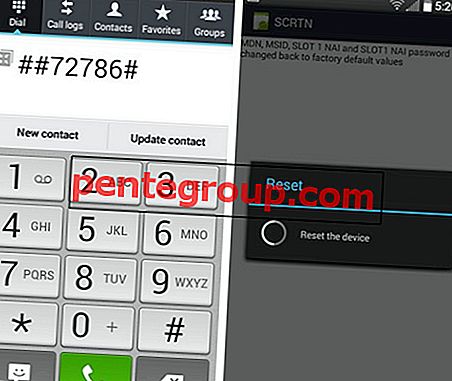
출처 -technica320.rssing.com
- 화면에 경고가 다시 표시됩니다. '예'를 탭하면 프로세스가 진행됩니다.
- 핸즈프리 활성화가 성공적으로 완료됩니다. '확인'을 다시 누릅니다.
- PRL이 업데이트되었음을 알 수 있습니다. 계속하려면 '확인'을 누르십시오.
- 다음 화면에서 다시 확인을 누르면 전화가 다시 시작됩니다.
- 네트워크 설정을 성공적으로 재설정했습니다. 이제 Wi-Fi 문제가 해결되었는지 확인하십시오.
솔루션 번호 14 :
공장 초기화 : 아마도 모든 종류의 문제를 해결하기위한 마지막 옵션 일 것입니다. 위의 모든 절차를 시도했지만 여전히 동일한 위치에 고정 된 경우 공장 초기화를 수행하면 문제가 확실하게 해결됩니다. 프로세스는 다음과 같습니다.
- 먼저 장치를 끄십시오.
- 그런 다음 화면에 'Galaxy Note 3'이 표시 될 때까지 전원 키, 홈 키 및 볼륨 크게 키의 세 가지 버튼을 모두 누릅니다. 이제 전원 키에서 손을 떼십시오.
- 몇 초 후에 Android 시스템 복구 화면이 나타나면 다른 두 버튼도 놓습니다.
- 볼륨 작게 버튼을 사용하여 데이터 삭제 또는 초기화를 탐색하고 전원 키를 사용하여 옵션을 선택하십시오.
- 이 작업이 완료되면 마스터 재설정으로 이동 한 다음 '지금 시스템을 재부팅하십시오'. 시스템이 다시 시작됩니다.
그러나 공장 초기화를 수행하기 전에 기기를 백업하는 것을 잊지 마십시오.이 과정에서 모든 데이터와 앱이 삭제되므로 다시 설치해야합니다.
필독-Samsung Galaxy Note 3에서 무작위 재시작 문제 해결 방법











![iTunes가 iPhone 및 iPad 백업에서 복원 할 수 없음 [해결 방법]](https://pentegroup.com/img/1862/1862-min.jpg)
